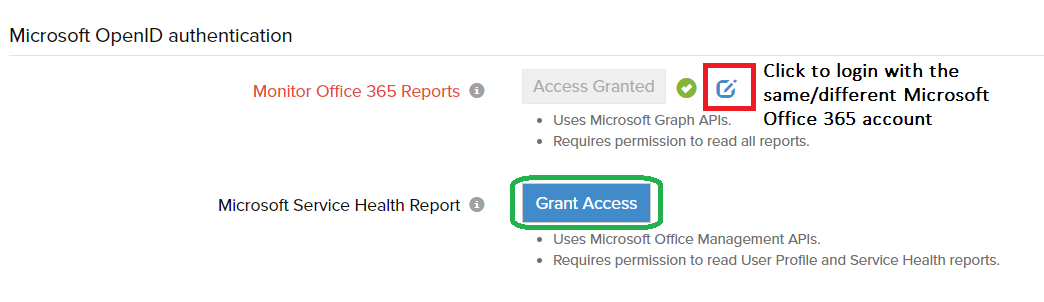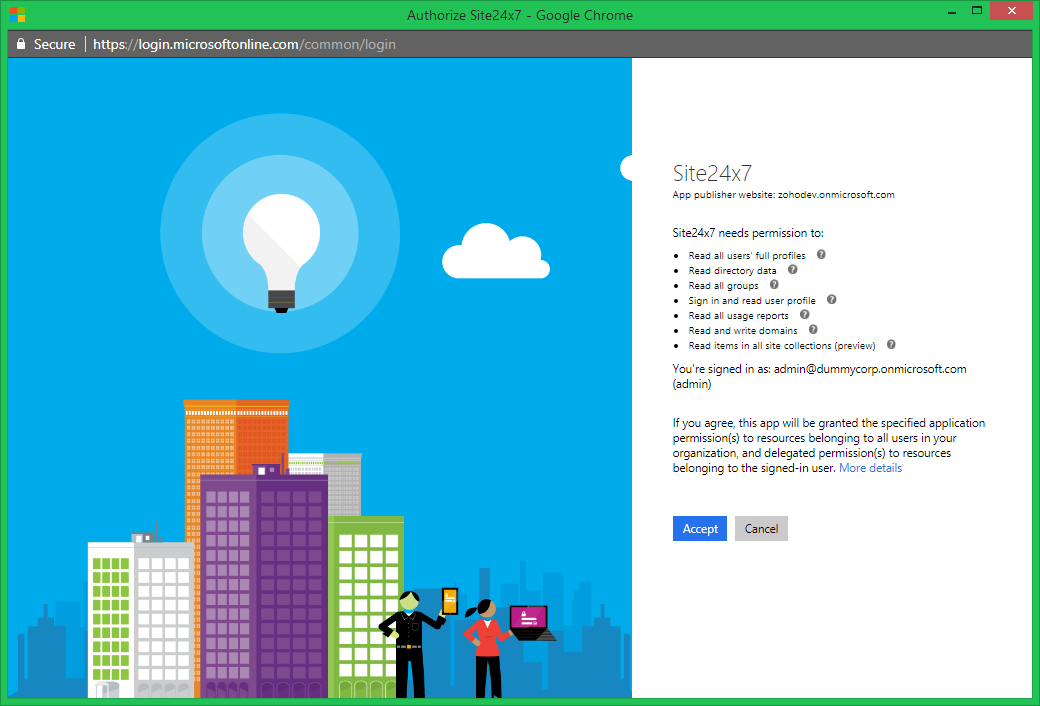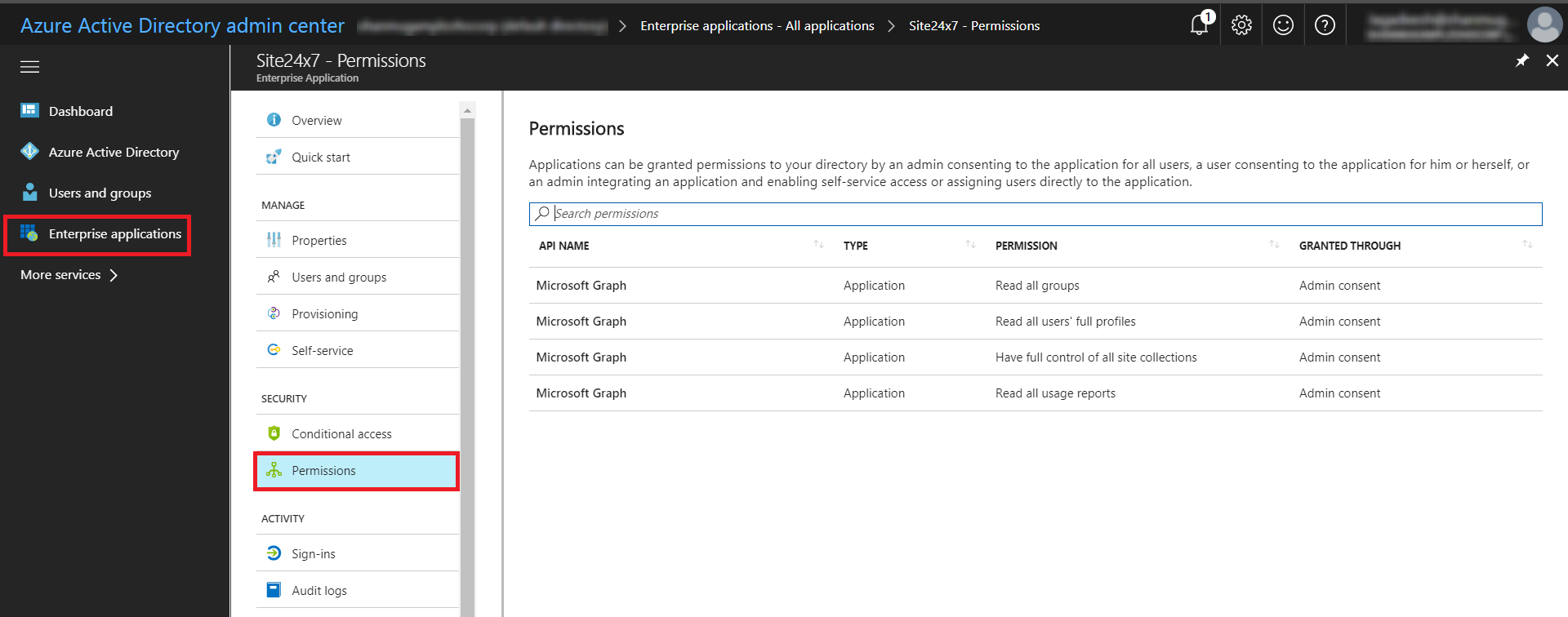Microsoft Office 365監視
Office 365サーバーを追加し、Exchange、メールトラフィック、Skype、およびSharePointのサービスステータスを監視します。
Microsoft Office 365監視は、エージェントレスに行うことができ、認証情報をSite24x7に直接共有することはありません。
Site24x7という名前のアプリをMicrosoft 365アカウントに登録し、読み取り専用権限を付与します。Graph APIが生成するアクセストークンを使用して情報を収集し、Site24x7画面上に表示します。
要件
- ユーザーにはグローバル管理者のロールが必要です。
- 利用するユーザーアカウントにはライセンスが必要です。
Microsoft Office 365監視の追加
- Site24x7にログインし、[サーバー]→[Microsoft Office365 (+)]の順にクリックします。
- 表示名を入力します。
- 下記いずれかの認証方法でSite24x7との連携を行います。
- 設定プロファイルを監視に関連付けます。
- [保存]をクリックします。
Site24x7 Appを用いたMicrosoft OpenID認証
- [アクセス権の取得]をクリックし、サービス正常性とその他Microsoft Office 365レポートを読み取るための認証を行います。[編集]アイコン(以下のスクリーンショットの赤枠)をクリックして、Microsoft Office 365アカウントにログインします。
Microsoft Office 365のAPI要求から作成されたアクセストークンのみを用いて、レポートを読み取ります。Site24x7ではMicrosoft Office 365アカウントの認証情報を保存しません。 - Microsoftアカウントにログインし、Site24x7がレポートを読み取ります。
- Microsoft Office Management APIを使用してサービス正常性レポートを読み取り、Microsoft Graph APIを使用してOffice 365のその他全レポートを読み取ります。
- Site24x7で取得している権限を表示するには、[Azure Active Directory管理センター]→[エンタープライズアプリケーション]→[全てのアプリケーション]→[Site24x7]→[権限]の順にアクセスします。
認証プロセスに関するよくある質問はこちらのページをご確認ください。
変更を保存し認証が完了したら、[サーバー]→[Microsoft Office 365]の順にアクセスし、パフォーマンスメトリックを表示します。
しきい値プロファイルを設定し、しきい値違反が発生した際に通知を行います。
カスタムAppを用いたMicrosoft OpenID認証
カスタムAppの作成には主に次の3つの手順があります。
手順1:Azure Active Directoryアプリケーションの作成
手順2:カスタムAppに必要な権限を付与
手順3:Site24x7上の設定の完了
手順1:Azure Active Directoryアプリケーションの作成
- Microsoft Azureポータルにログインし、[Azure Active Directory]に移動します。
- [App登録]→[+ 新規登録]の順にクリックします。
- アプリケーション登録ページで、アプリケーションの名前を入力し、サポートアカウントタイプを選択後、リダイレクトURIを入力します。
- 名前:目的を特定するための一意な名前です。例:Site24x7 Office 365 App
- サポートアカウントタイプ:組織ディレクトリーのアカウントを選択します。
- リダイレクトURI:ドロップダウンから[Web]を選択し、有効なURLを入力します(例:https://localhost:8080)。
[登録]をクリックします。
Azureポータルにアプリケーションが登録されると、アプリケーション情報の新規ブレードが取得されます。アプリケーション(クライアント)IDをコピーして保存してください。後ほど使用します。
手順2:カスタムAppに必要な権限を付与
- 管理配下で次のAPI権限にアクセスし、次のアプリケーション権限をMicrosoft Graph APIに付与してください。
- Directory.Read.All
- Domain.Read.All
- Group.Read.All
- Reports.Read.All
- Sites.Read.All
- User.Read
- User.Read.All
- 同様に、次のアプリケーション権限をOffice 365 Management APIに付与します。
- ServiceHealth.Read
- その後、[管理]配下の[証明書とシークレット]に移動し、[+ 新規クライアントシークレット]をクリックします。
- クライアントシークレット追加ウィンドウで、説明を入力し、Neverに[失効]を選択して[追加]をクリックします。
- 表示された値をコピーして保存します。後ほど使用します。
この値は時間が経つと消えてしまいます。そのためなるべく早くコピーしてペーストし保存してください。
手順3:Site24x7上の設定の完了
- Site24x7のMicrosoft Office 365の追加ページ([サーバー]→[Microsoft Office 365 (+)])ページで、カスタムAppを用いた認証にアクセスします。
- クライアントID項目に、手順1:Azure Active Directoryアプリケーションの作成で取得したアプリケーションIDをペーストします。テナントID項目には、手順2:カスタムAppに必要な権限を付与で取得したディレクトリーIDを入力します。最後に、クライアントシークレット項目に手順2:カスタムAppに必要な権限を付与で取得した値を入力します。
Microsoft Office 365監視のデータ収集
Microsoft Office 365監視のデータ収集の間隔は、APIにより異なります。Report APIは1日に一度に設定されています。これはAPIの使用量を抑え、AzureポータルのAPIライセンス消費を削減するためです。
サービス正常性APIやライセンスAPIなどのその他APIは5分間隔で監視が行われ、Site24x7画面に反映されます。
ライセンス
これは、すべてのプラン(Enterprise Plus Webプランを除く)でアドバンス監視に該当します。